วิธีเข้าใช้งาน ComfyUI บน Google Colab คอมไม่แรงก็ใช้ได้
วิธีเข้าใช้งาน ComfyUI บน Google Colab คอมไม่แรงก็ใช้ได้

📣 พบปัญหาการใช้งาน กรุณาแจ้งมาที่ facebook.com/promptalchemist
👉 เข้าใช้งาน ComfyUI บน Google Colab คลิกที่นี่
สมัคร Google Colab Pro
เนื่องจาก Google มีนโยบายไม่ให้ใช้ Google Colab แบบฟรีในการใช้งาน Stable Diffusion เราจึงต้องสมัคร Google Colab Pro ในราคาเดือนละ 343 บาท จะได้ 100 Compute units ใช้งานได้ประมาณ 50 ชั่วโมง สามารถเติม Compute units ได้ ถ้าหากเดือนนี้ใช้ไม่หมด สามารถทบในเดือนต่อไปได้
📝 สมัคร Google Colab Pro คลิกที่นี่
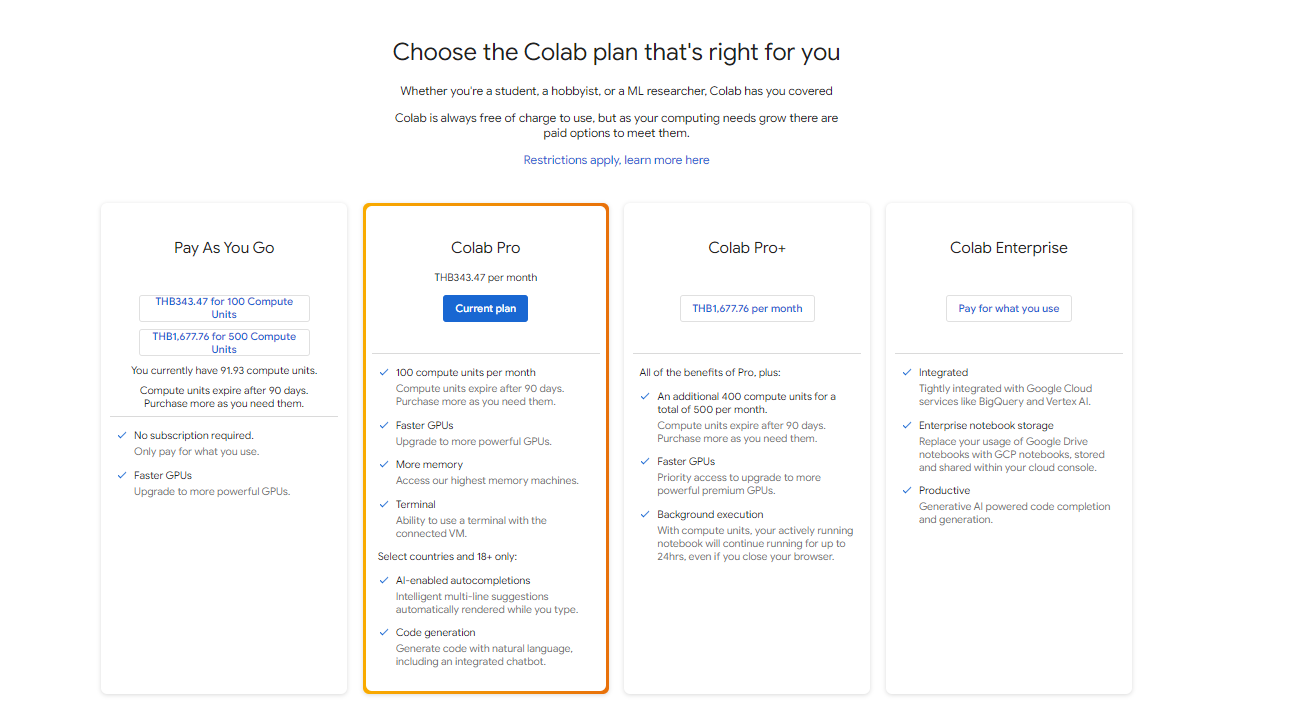
วิธี Run ComfyUI บน Google Colab
- 👉 เข้าใช้งาน ComfyUI บน Google Colab คลิกที่นี่
หน้าตา Prompt Alchemist’s ComfyUI Colab
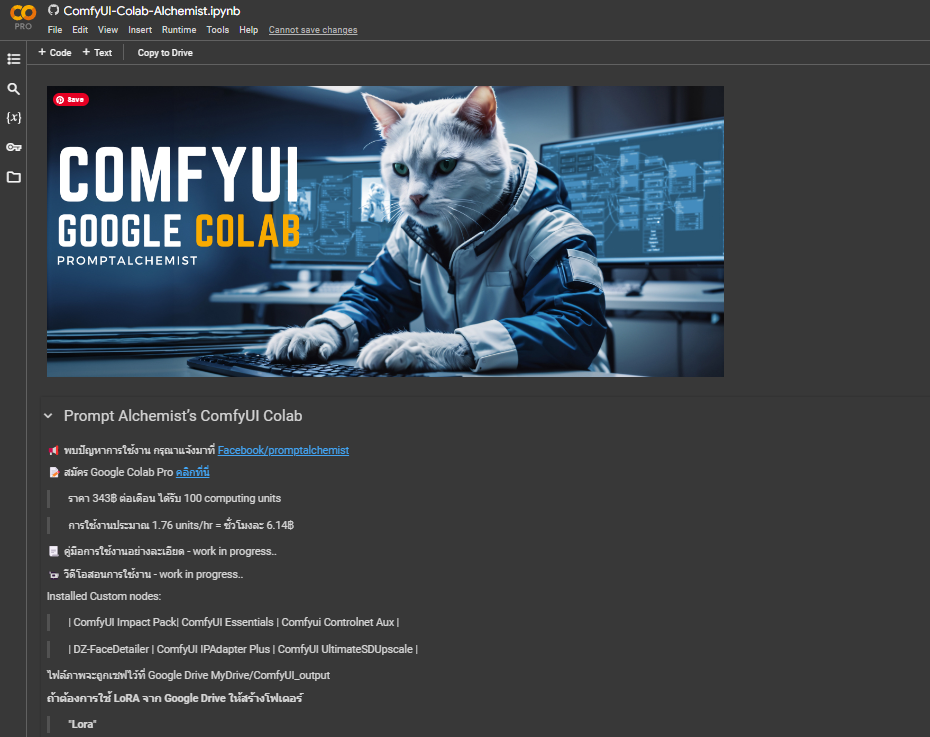
- เลือกโมเดลที่ต้องการ
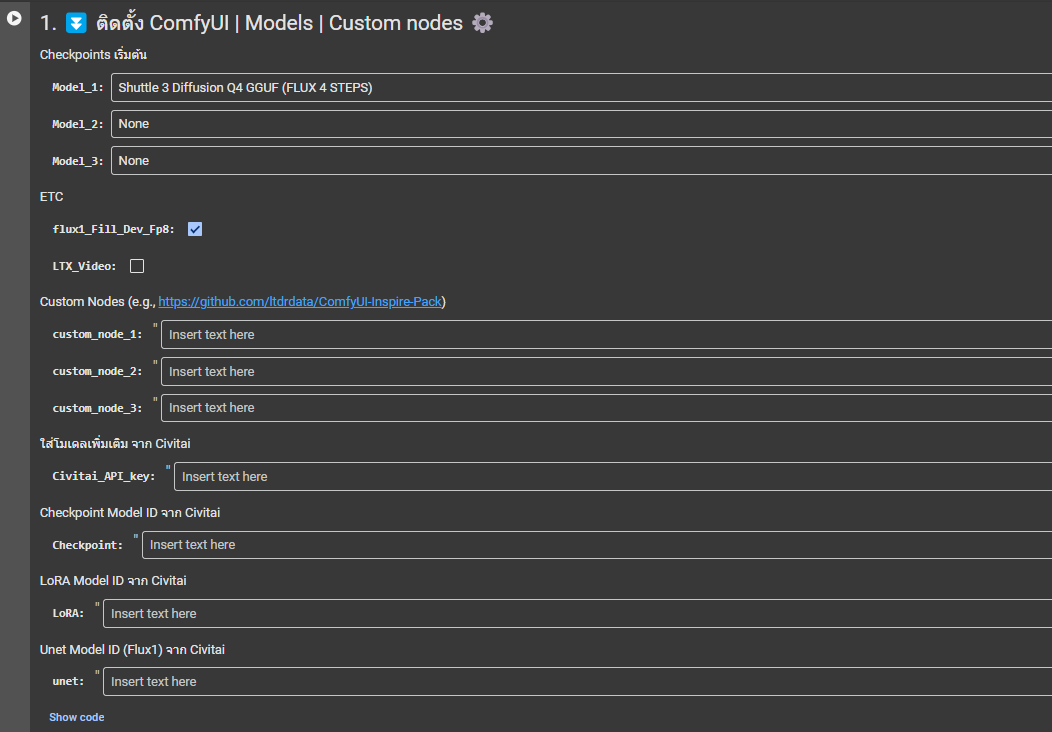
ในภาพตัวอย่าง ผมเลือกเป็น Flux1_Dev_Q5_GGUF เป็น Flux1Dev น้ำหนักเบา
- จากนั้นกดปุ่ม Run หน้า "1.ติดตั้ง ComfyUI | Models| Custom nodes" เพื่อติดตั้งโปรแกรม
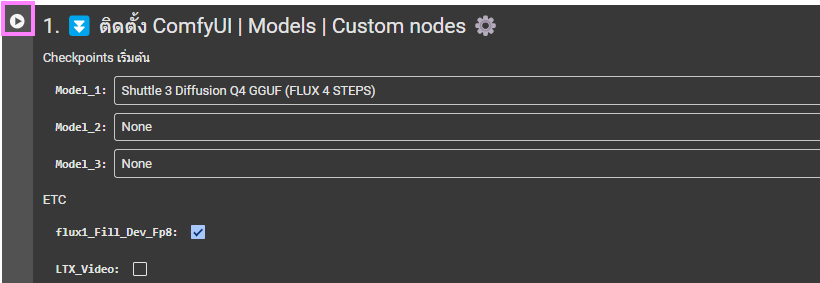
ถ้าขึ้นแบบนี้ ให้กดปุ่ม "Run anyway"
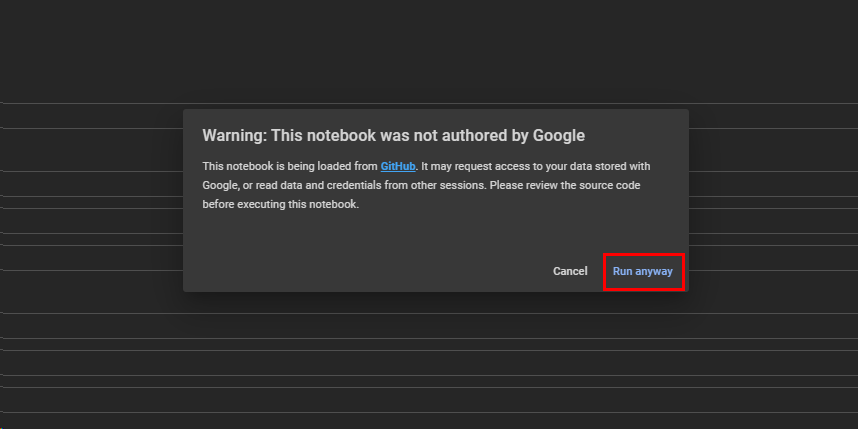
- รอสักพัก จะมี popup ขออนุญาติเชื่อมต่อ Google Drive
ให้กด "Connect to Google Drive"
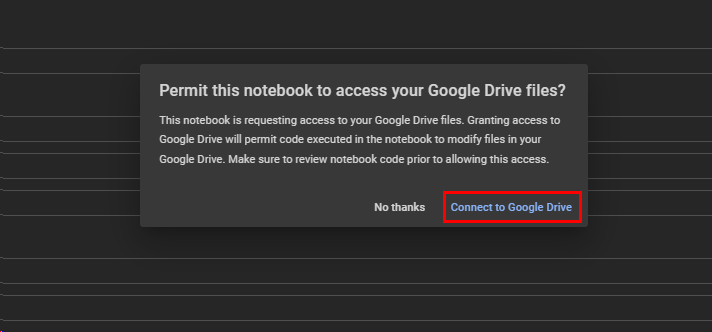
เลือก Gmail ของเรา
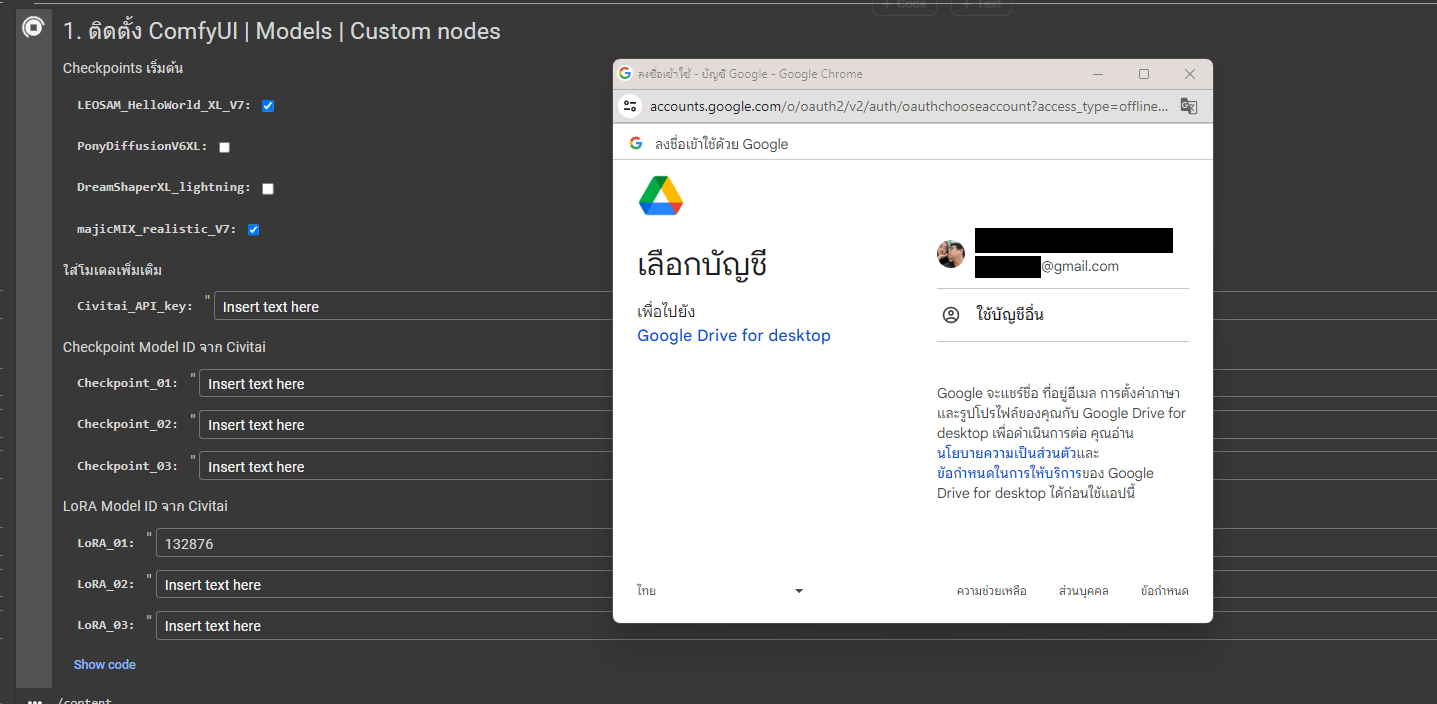
กด "ดำเนินการต่อ"
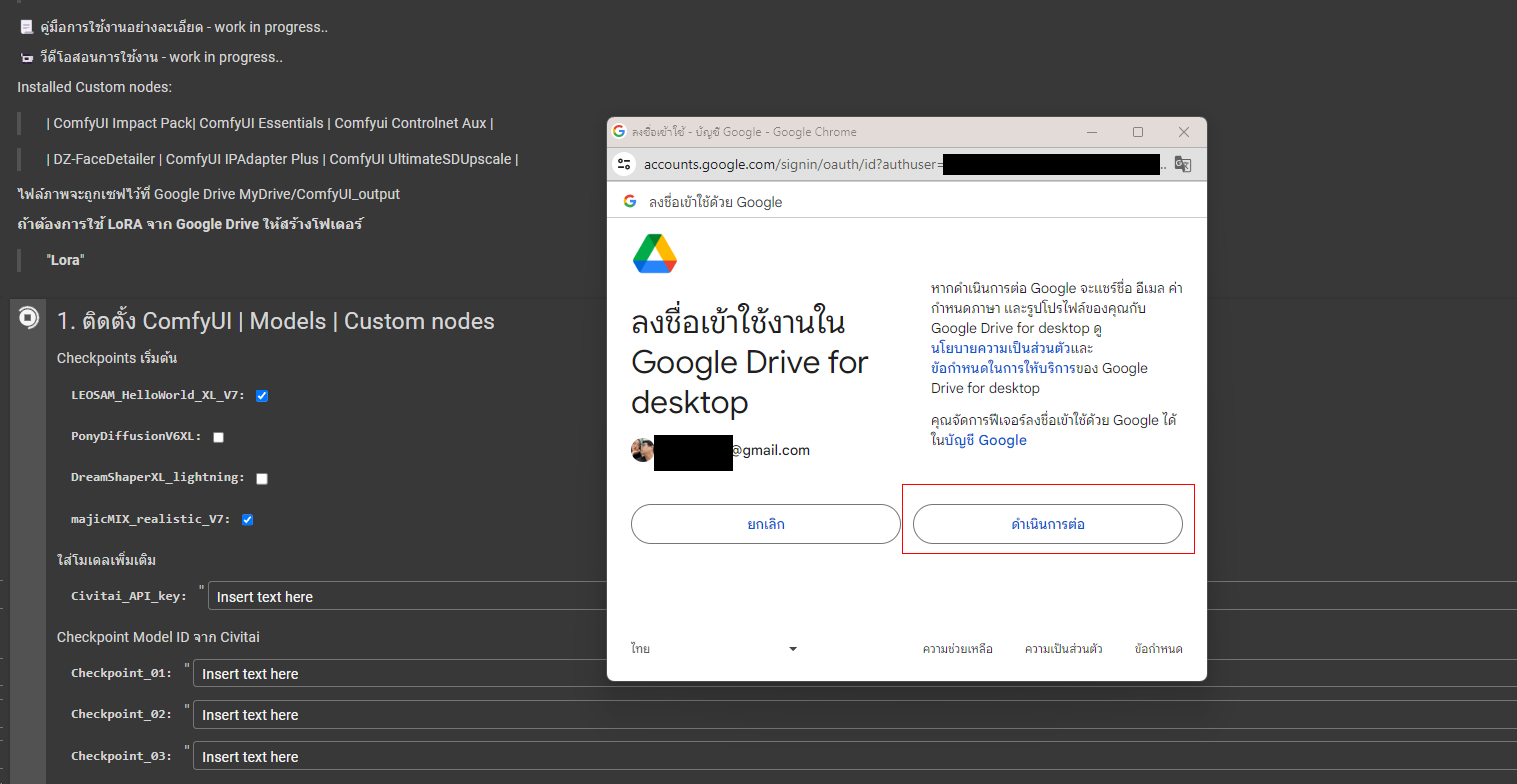
- รอประมาณ 5-6 นาที (แล้วแต่โมเดลที่ใส่) จนมีคำว่า "Done" สีเขียวขึ้นมา
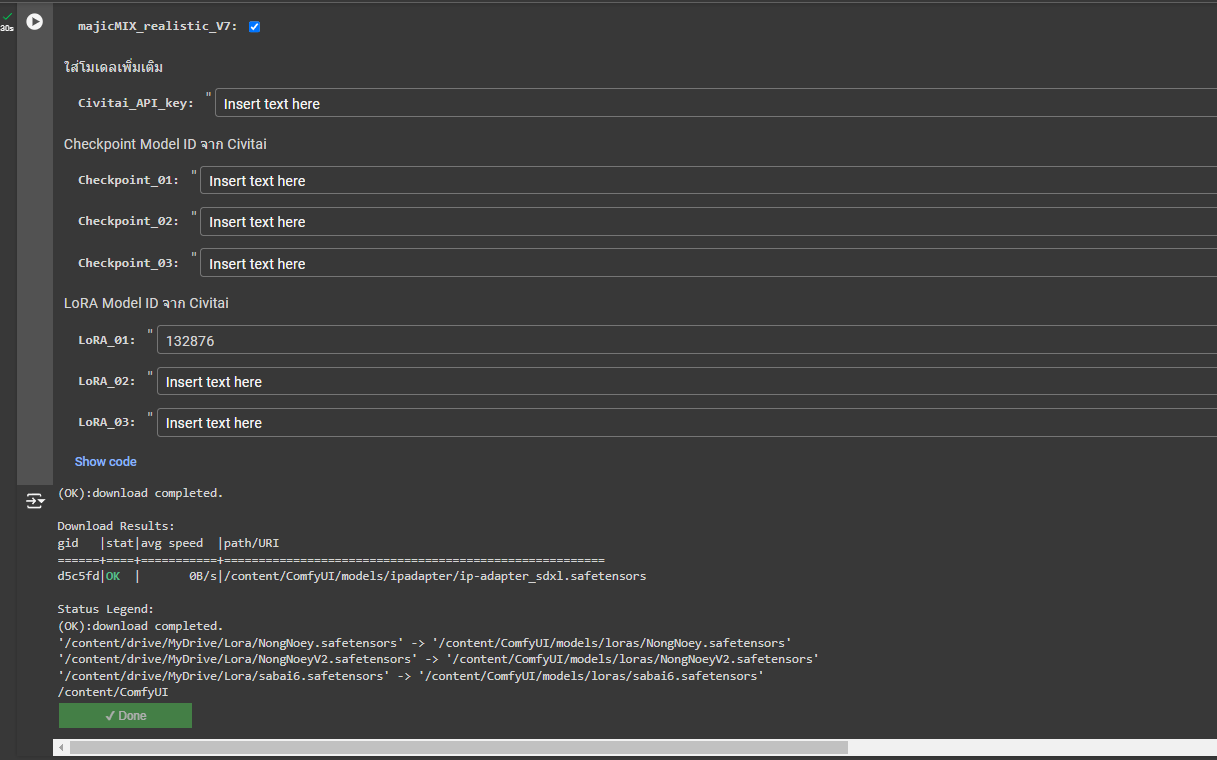
- จากนั้นมากดที่หน้า "2. Run ComfyUI" แล้วรอพักนึง
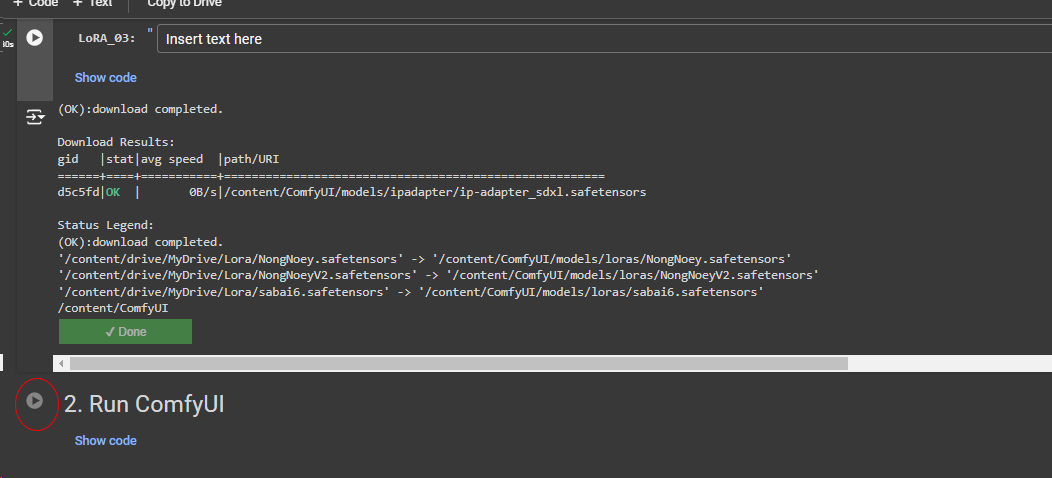
- รอไม่นาน เราจะได้ลิงค์สำหรับเข้าโปรแกรมแบบในภาพ (ถ้ากดเข้าไปแล้วใช้ยังไม่ได้ ให้รอพักนึง แล้วกดเข้าไปใหม่)
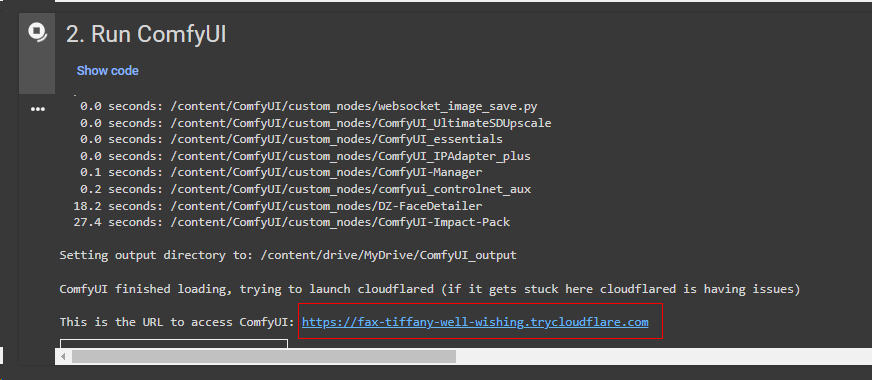
ใช้ได้แล้ว 😁
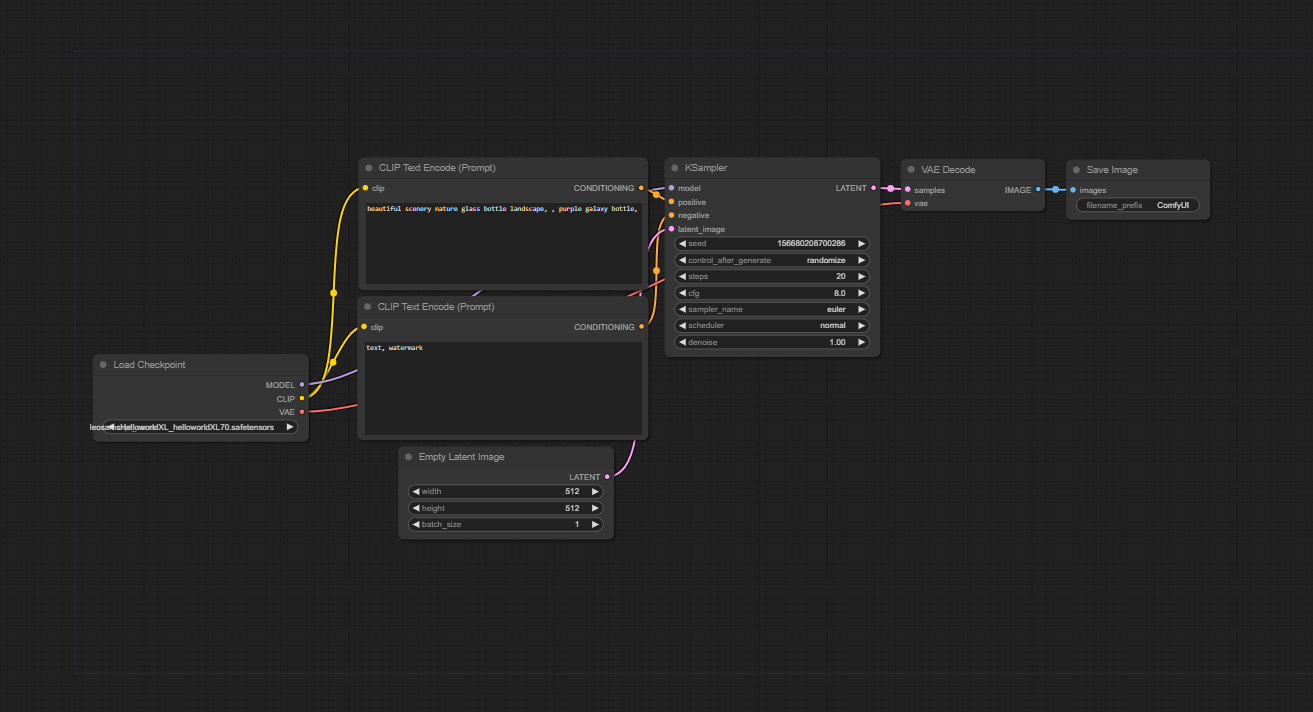
วิธีปิดการใช้งาน
เมื่อไม่ใช้งานแล้ว ควรปิดด้วย เพื่อประหยัด Compute Units
ให้กดที่ปุ่มบนมุมขวาบนของหน้า Google Colab แล้วเลือก "Disconnect and delete runtime"
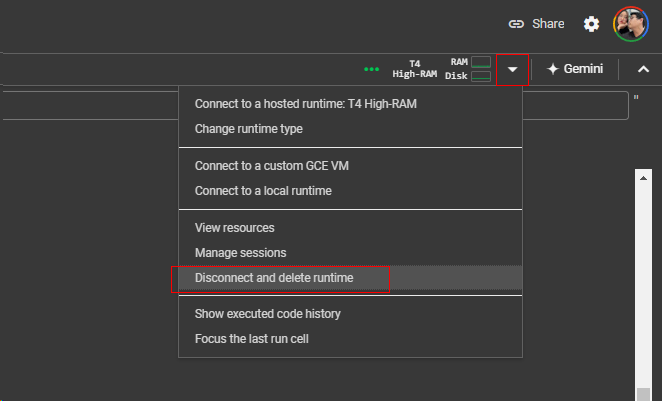
วิธีใส่โมเดลเพิ่มเติม
สร้างโฟรเดอร์ใน Google Drive
"Lora" สำหรับใส่ไฟล์ LoRA
"Checkpoint" สำหรับใส่ไฟล์ Checkpoint
"Unet" สำหรับใส่โมเดลประเภท Flux1
เมื่อกดรันในขั้นตอนแรก Google Colab จะเชื่อมต่อกับ Google Drive แล้วก๊อปไฟล์โมเดลมาใส่แบบอัตโนมัติ (ถ้าใส่โมเดลใหญ่และเยอะ จะทำให้ใช้เวลารันนานขึ้น)